什麼是惡意軟體 HackTool:Win32/Keygen?如何去除?

您是否掃描過您的設備並發現它感染了 HackTool:Win32/Keygen?在您使用破解或金鑰產生器啟動進階軟體後,Windows Defender 可能會自動警告您有關此惡意軟體的存在。
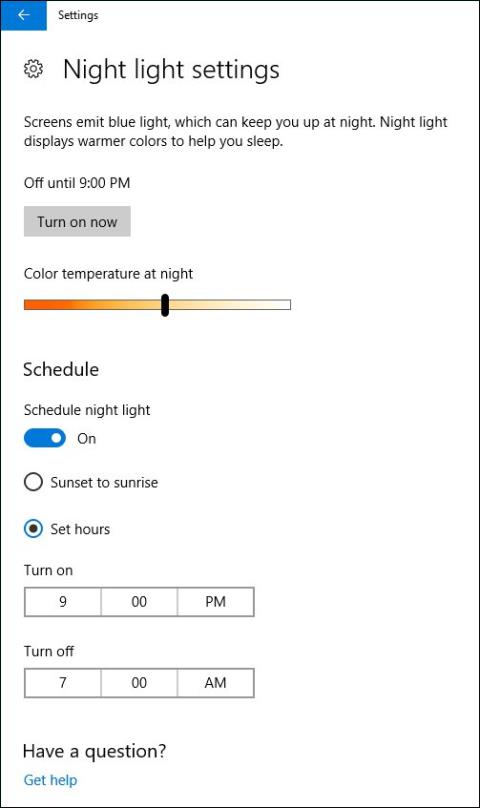
夜燈是Windows 10 創意者更新(版本 17xx)及更高版本中提供的一項新功能,可將螢幕顏色變更為暖黃色調。這樣的螢幕顏色,使用者在夜間使用時不會眼花,減輕工作時的壓力。在使用夜燈模式時,我們可能會遇到諸如功能不起作用、顏色變成灰色而不是暖黃色等錯誤。以下的文章將引導您透過一些方法修復 Windows 10 上的夜燈功能錯誤。
夜燈功能的工作原理取決於顯示卡,因此如果發生錯誤,使用者可以更新最新的顯示卡。如果夜燈仍然出現錯誤,您可以嘗試以下一些方法。
1.修復夜燈在錯誤的預定時間錯誤
夜燈模式在預定時間運行,基於兩個因素:位置和時間。如果該模式沒有按照預定的時間表運行,可能是由於上述兩個因素造成的。如果我們設定的時區與原來的設定不同,可能會出現錯誤。
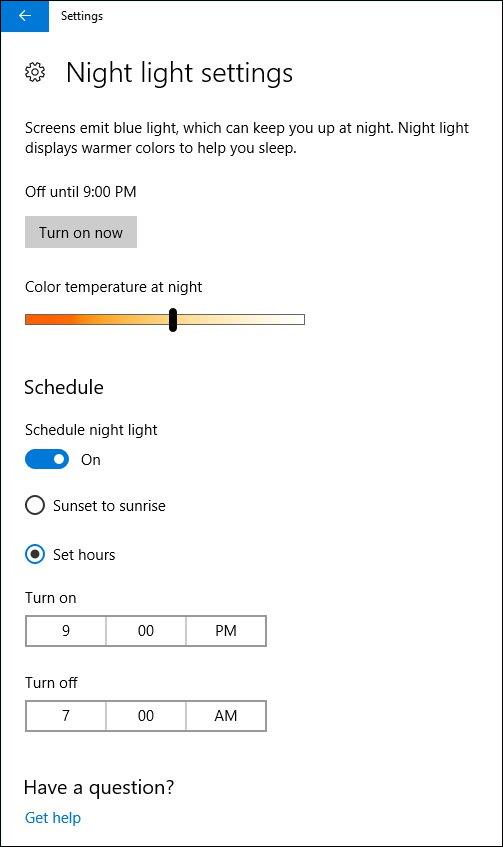
若要變更時間,請前往要變更的日期和時間。如何在 Windows 10 中變更時間、日期、月份一文詳細介紹如何執行此操作。
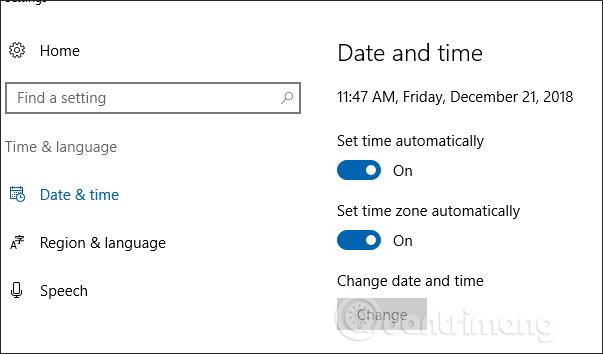
若要變更位置,請前往「設定」>「隱私權」>「位置」>「變更」>「開啟」。
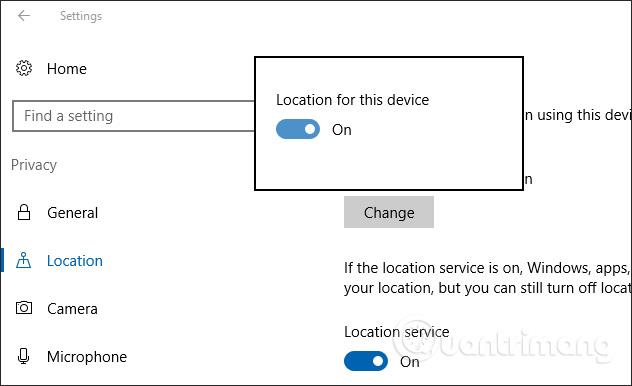
2. 夜燈不亮
出現此錯誤後,當您開啟或關閉夜燈模式時,不會發生任何變化。要修復上述錯誤,使用者需要登出目前的Microsoft 帳戶,然後重新登入並檢查夜燈功能。
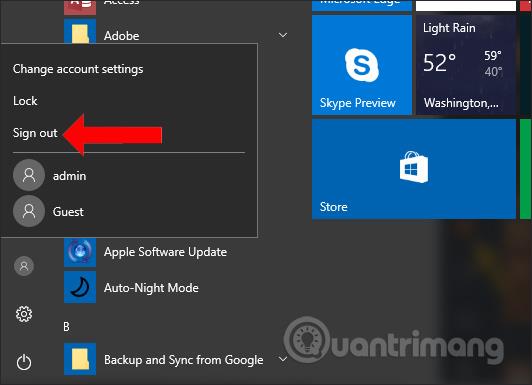
3.修復Windows 10無法關閉夜燈的錯誤
預設情況下,該功能的色調為黃色或紅色,或者您可以相應地調整顏色。如果顏色變成灰色,請按照以下步驟進行修復。
步驟1:
按組合鍵 Ctrl + R 開啟「執行」對話方塊並輸入關鍵字 regedit。
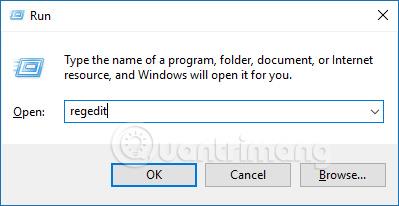
第2步:
在登錄編輯器視窗介面中,使用者透過路徑存取資料夾
HKEY_CURRENT_USER\Software\Microsoft\Windows\CurrentVersion\CloudStore\Store\Cache\DefaultAccount
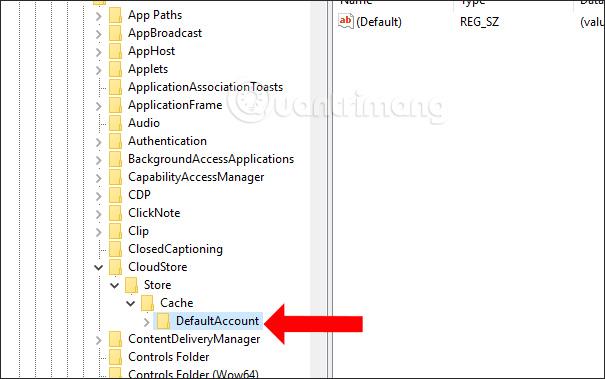
步驟3:
接下來,用戶右鍵單擊該資料夾
$$windows.data.bluelightreduction.bluelightreductionstate
然後按刪除鍵進行刪除。
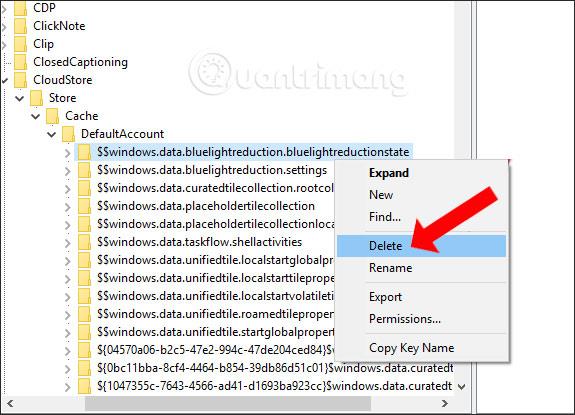
點擊資料夾上的下一步
$$windows.data.bluelightreduction.settings
然後按刪除鍵進行刪除。刪除後,關閉登錄編輯程式並重新啟動電腦。
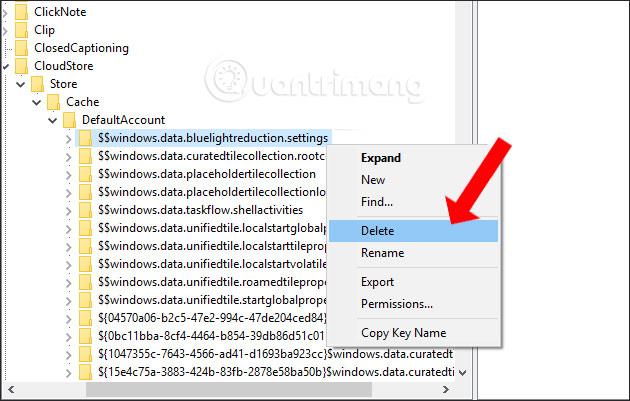
以上是修復 Windows 10 上夜燈功能不起作用或出現顏色錯誤的一些方法。根據夜燈錯誤的狀態,我們選擇適當的解決方案。
看更多:
祝您成功!
您是否掃描過您的設備並發現它感染了 HackTool:Win32/Keygen?在您使用破解或金鑰產生器啟動進階軟體後,Windows Defender 可能會自動警告您有關此惡意軟體的存在。
探索如何在Windows 10上建立和管理還原點,這是一項有效的系統保護功能,可以讓您快速還原系統至先前狀態。
您可以使用以下 15 種方法輕鬆在 Windows 10 中開啟<strong>裝置管理員</strong>,包括使用命令、捷徑和搜尋。
很多人不知道如何快速顯示桌面,只好將各個視窗一一最小化。這種方法對於用戶來說非常耗時且令人沮喪。因此,本文將向您介紹Windows中快速顯示桌面的十種超快速方法。
Windows Repair 是一款有效的 Windows 錯誤修復工具,幫助使用者修復與 Internet Explorer、Windows Update 和其他重要程式相關的錯誤。
您可以使用檔案總管選項來變更檔案和資料夾的工作方式並控制顯示。掌握如何在 Windows 10 中開啟資料夾選項的多種方法。
刪除不使用的使用者帳戶可以顯著釋放記憶體空間,並讓您的電腦運行得更流暢。了解如何刪除 Windows 10 使用者帳戶的最佳方法。
使用 bootsect 命令能夠輕鬆修復磁碟區引導程式碼錯誤,確保系統正常啟動,避免 hal.dll 錯誤及其他啟動問題。
存檔應用程式是一項功能,可以自動卸載您很少使用的應用程序,同時保留其關聯的檔案和設定。了解如何有效利用 Windows 11 中的存檔應用程式功能。
要啟用虛擬化,您必須先進入 BIOS 並從 BIOS 設定中啟用虛擬化,這將顯著提升在 BlueStacks 5 上的效能和遊戲體驗。








